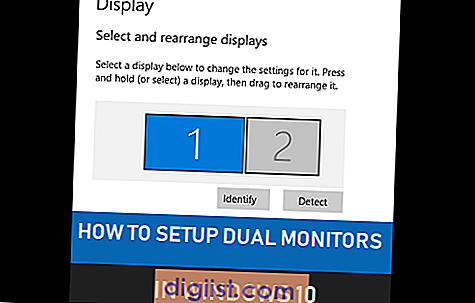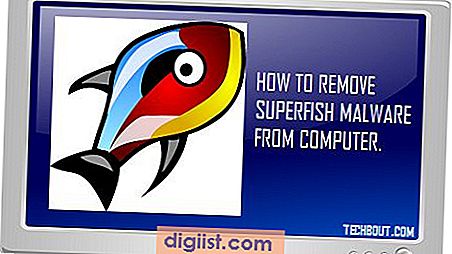Σε περίπτωση ορισμένων προβλημάτων, ενδέχεται να σας ζητηθεί να επιβεβαιώσετε ότι η τελευταία έκδοση του BIOS είναι εγκατεστημένη στον υπολογιστή σας. Παρακάτω θα βρείτε τα βήματα ελέγχου της έκδοσης BIOS στα Windows 10

Ελέγξτε την έκδοση BIOS στα Windows 10
Το BIOS (Basic Output Output System) είναι ένα μικρό πρόγραμμα λογισμικού που βρίσκεται σε ένα μνήμη μνήμης στη μητρική πλακέτα του υπολογιστή σας.
Η κύρια λειτουργία του BIOS είναι να πραγματοποιήσει έλεγχο εκκίνησης στα στοιχεία υλικού του υπολογιστή και να φορτώσει το προεπιλεγμένο λειτουργικό σύστημα.
Σε αντίθεση με το λειτουργικό σύστημα, το BIOS δεν λαμβάνει τακτικές ενημερώσεις, αλλά οι κατασκευαστές αναβαθμίζουν τις ενημερώσεις για να επιδιορθώσουν σφάλματα, να ωθήσουν νέα χαρακτηριστικά και να βελτιώσουν τη σταθερότητα του συστήματος.
Σε περίπτωση προβλημάτων που σχετίζονται με το υλικό, είναι καλή πρακτική η επαλήθευση της έκδοσης του BIOS και βεβαιωθείτε ότι η έκδοση του BIOS, όπως είναι εγκατεστημένη στον υπολογιστή σας, δεν είναι ξεπερασμένη.
Παρακάτω θα βρείτε διάφορες μεθόδους για να ελέγξετε την έκδοση BIOS στα Windows 10.
1. Ελέγξτε την έκδοση του BIOS χρησιμοποιώντας τη γραμμή εντολών
1. Κάντε δεξί κλικ στο κουμπί Έναρξη και κάντε κλικ στην εντολή Admin Administrator prompt.

Σημείωση: Μπορείτε επίσης να πληκτρολογήσετε cmd στη γραμμή αναζήτησης και να κάνετε κλικ στο "Command Prompt" στα αποτελέσματα αναζήτησης.
2. Στο παράθυρο "Γραμμή εντολών", πληκτρολογήστε wmic bios να πάρει biosversion και πατήστε το πλήκτρο enter στο πληκτρολόγιο του υπολογιστή σας.

3. Μόλις εκτελεστεί η εντολή, η έκδοση του BIOS θα εμφανιστεί στο παράθυρο "Γραμμή εντολών".
2. Ελέγξτε την έκδοση του BIOS χρησιμοποιώντας την εντολή Εκτέλεση
Ακολουθήστε τα παρακάτω βήματα για να βρείτε την έκδοση του BIOS χρησιμοποιώντας την εντολή Εκτέλεση.
1. Κάντε δεξί κλικ στο κουμπί Έναρξη και κάντε κλικ στο RUN.

Σημείωση: Μπορείτε επίσης να πατήσετε τα πλήκτρα Windows + R για να ανοίξετε το πλαίσιο διαλόγου Εκτέλεση εντολών.
2. Στο παράθυρο Εκτέλεση εντολών, πληκτρολογήστε msinfo32 και κάντε κλικ στο OK.

3. Στην οθόνη Πληροφορίες συστήματος, θα μπορείτε να ελέγξετε την έκδοση του BIOS που είναι εγκατεστημένη στον υπολογιστή σας.

3. Ελέγξτε την έκδοση του BIOS χρησιμοποιώντας την εφαρμογή Πληροφορίες συστήματος
Αντί να χρησιμοποιήσετε την εντολή RUN, μπορείτε να ανοίξετε απευθείας πληροφορίες συστήματος και να ελέγξετε την έκδοση BIOS που είναι εγκατεστημένη στον υπολογιστή σας.
1. Πληκτρολογήστε "Πληροφορίες συστήματος" στη γραμμή αναζήτησης και κάντε διπλό κλικ στην εφαρμογή Πληροφορίες συστήματος.

2. Στην οθόνη Πληροφορίες συστήματος, μετακινηθείτε προς τα κάτω στην καταχώρηση BIOS και θα μπορείτε να ελέγξετε την έκδοση του BIOS που είναι εγκατεστημένη στον υπολογιστή σας.

4. Ελέγξτε την έκδοση του BIOS χρησιμοποιώντας το εργαλείο διάγνωσης DirectX
1. Κάντε δεξί κλικ στο κουμπί Έναρξη και κάντε κλικ στο κουμπί Εκτέλεση.

2. Στο παράθυρο Εκτέλεση εντολών, πληκτρολογήστε dxdiag και κάντε κλικ στο OK.

3. Στο παράθυρο Εργαλείο διάγνωσης του DirectX, θα μπορείτε να δείτε την έκδοση του BIOS στην ενότητα "Πληροφορίες συστήματος".

Μετά την εύρεση της έκδοσης BIOS, μπορείτε να μεταβείτε στον ιστότοπο του κατασκευαστή (DELL, HP, κ.λπ.) για να ελέγξετε την τελευταία έκδοση του BIOS ως διαθέσιμη για λήψη.
Σημαντικό: Ενημερώστε το BIOS μόνο αν ο υπολογιστής σας αντιμετωπίζει προβλήματα που σχετίζονται με το υλικό.